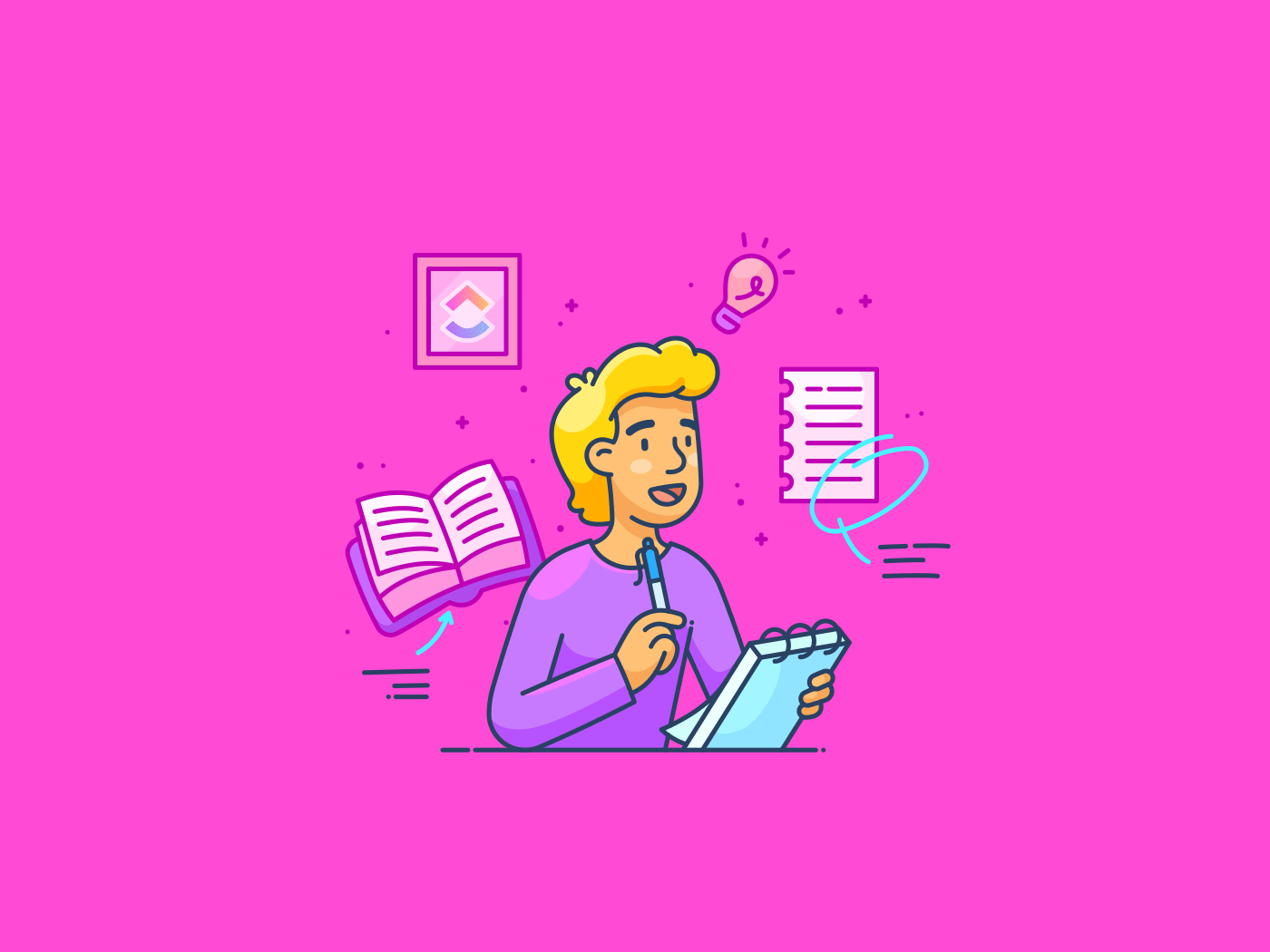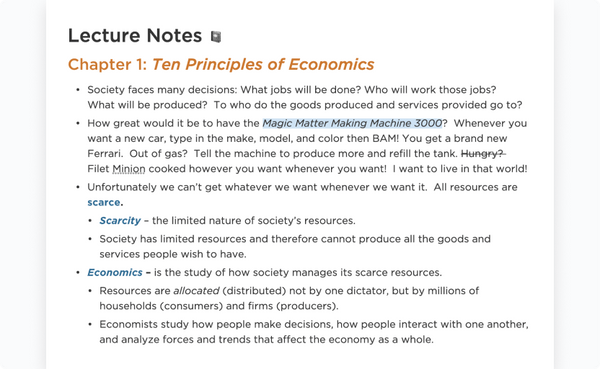In het kort: zowel Obsidian als Microsoft OneNote zijn behoorlijk goed voor het maken van aantekeningen, vooral als je aantekeningen maakt voor je werk. Maar ze hebben ook belangrijke nadelen.
Met Obsidian kun je aantekeningen aan elkaar koppelen en links visualiseren als een grafiek. Maar het vereist ook dat je een heleboel syntaxis onthoudt voor eenvoudige formatteringstaken en het maakt samenwerken behoorlijk lastig.
Met Microsoft OneNote is synchroniseren tussen apparaten super eenvoudig en je krijgt de geavanceerde Microsoft Copilot om je te helpen. Maar de interface kan onhandig aanvoelen en je kunt geen aantekeningen publiceren voor publieke weergave. Je krijgt ook niet Obsidian's gevisualiseerde aantekeningen gekoppeld.
Dat is de essentie van de Obsidian vs OneNote vergelijking. Maar we zijn diep in beide tools gedoken om je onderzoeksuren te besparen (vergeet dus niet om een cadeaubon bij je "bedank" e-mail te voegen).
Obsidian vs. Microsoft OneNote in één oogopslag
Microsoft OneNote voelt, ondanks een ietwat onhandige interface, nog steeds makkelijker aan dan Obsidian, dat syntax vereist om aantekeningen te formatteren en complexe workflows om aantekeningen te synchroniseren tussen apparaten.
Het organiseren van aantekeningen voelt echter veel beter met Obsidian, waarmee je aantekeningen aan elkaar kunt koppelen en deze koppelingen kunt visualiseren als een interactieve kennisgrafiek.
| Obsidian | OneNote | |
|---|---|---|
| Het opmaken van Markdown tekst kan ingewikkeld aanvoelen. Eenvoudige, op tekst gebaseerde aantekeningen | ||
| Geen ingebouwde AI-assistent | Microsoft Copilot ingebouwd | |
| Integraties | Breed bereik aan plugins | Limiet aan integraties |
| Geen eigen functies voor samenwerking omdat aantekeningen offline worden gehost | In de cloud gehoste aantekeningen die eigen samenwerking ondersteunen | |
| Notities kunnen onderling gekoppeld worden en kunnen ook gesorteerd worden in mappen en submappen | Lineaire organisatie van notities kan limiet aanvoelen | |
| Zeer aanpasbaar | Beperkte aanpasbaarheid | |
| Hiermee kunt u content publiceren voor publieke weergave op een Obsidian domein | ||
| Free in gebruik, maar sommige basisfuncties zijn betaalde add-on's. Gratis te gebruiken met een Microsoft 365 abonnement |
Geen van beide tools biedt automatisering van de werkstroom of archivering van aantekeningen, wat een gemiste kans is.
Wat is Obsidian?
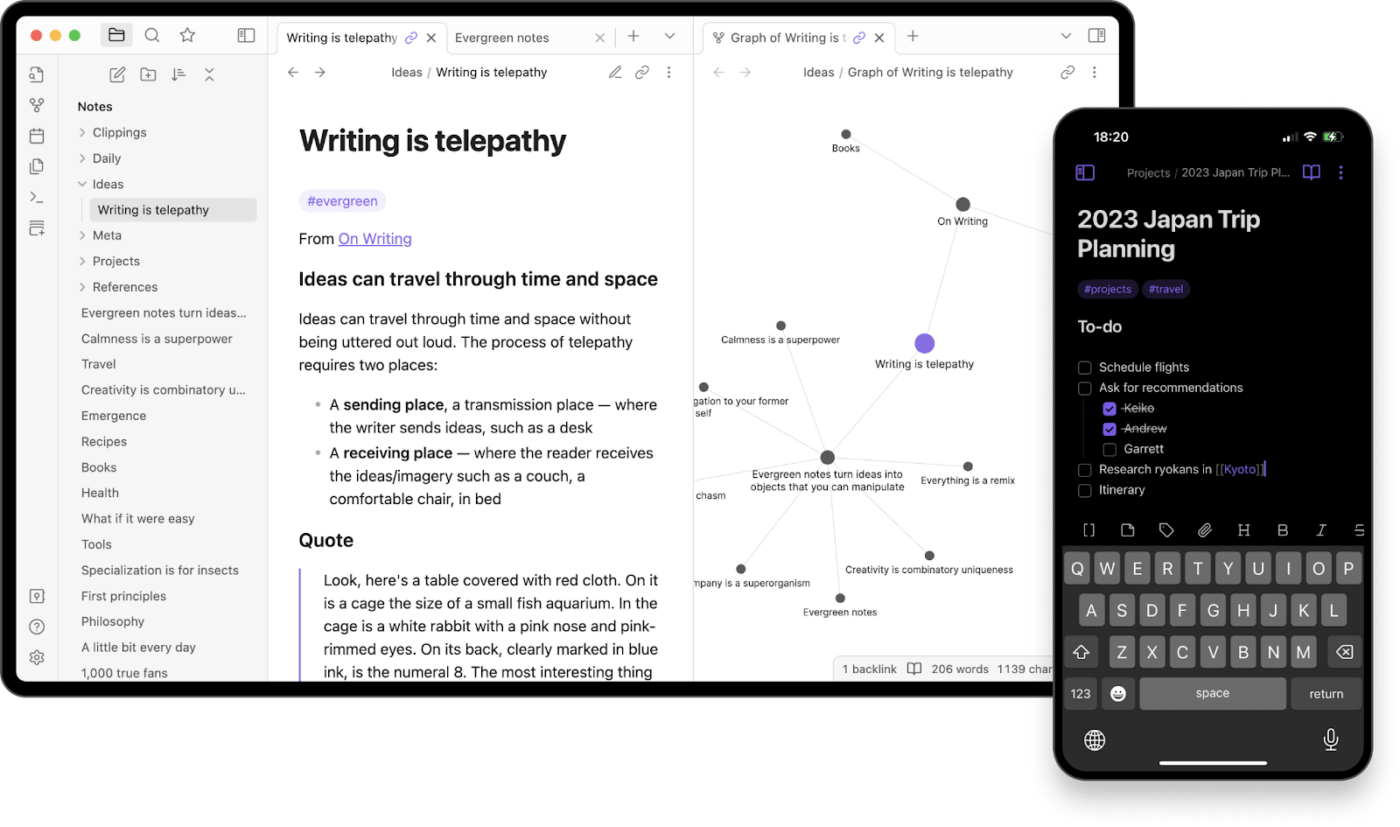
Aantekeningen maken op Obsidiaan mobiele en desktop-apps
Obsidian is een hulpmiddel voor het maken van aantekeningen dat aantekeningen lokaal op je apparaat opslaat, waardoor je er gemakkelijk offline bij kunt. Het is een van de beste "tweede hersenen" apps die je in handen kunt krijgen.
Wat vooral leuk is aan Obsidian is de mogelijkheid om koppelingen te maken tussen aantekeningen en deze vervolgens te visualiseren als een grafiek. Je kunt zelfs je aantekeningen sorteren in mappen en submappen, net zoals je zou doen op een cloud drive.
Net als Notion kun je met de functie "Publiceren" van Obsidian aantekeningen toevoegen voor openbare weergave, zodat je er je blog op kunt draaien. De tool biedt ook veel plugins om de functie uit te breiden.
_Bonus lezen:_ Obsidiaan vs Notion in dit opzicht.
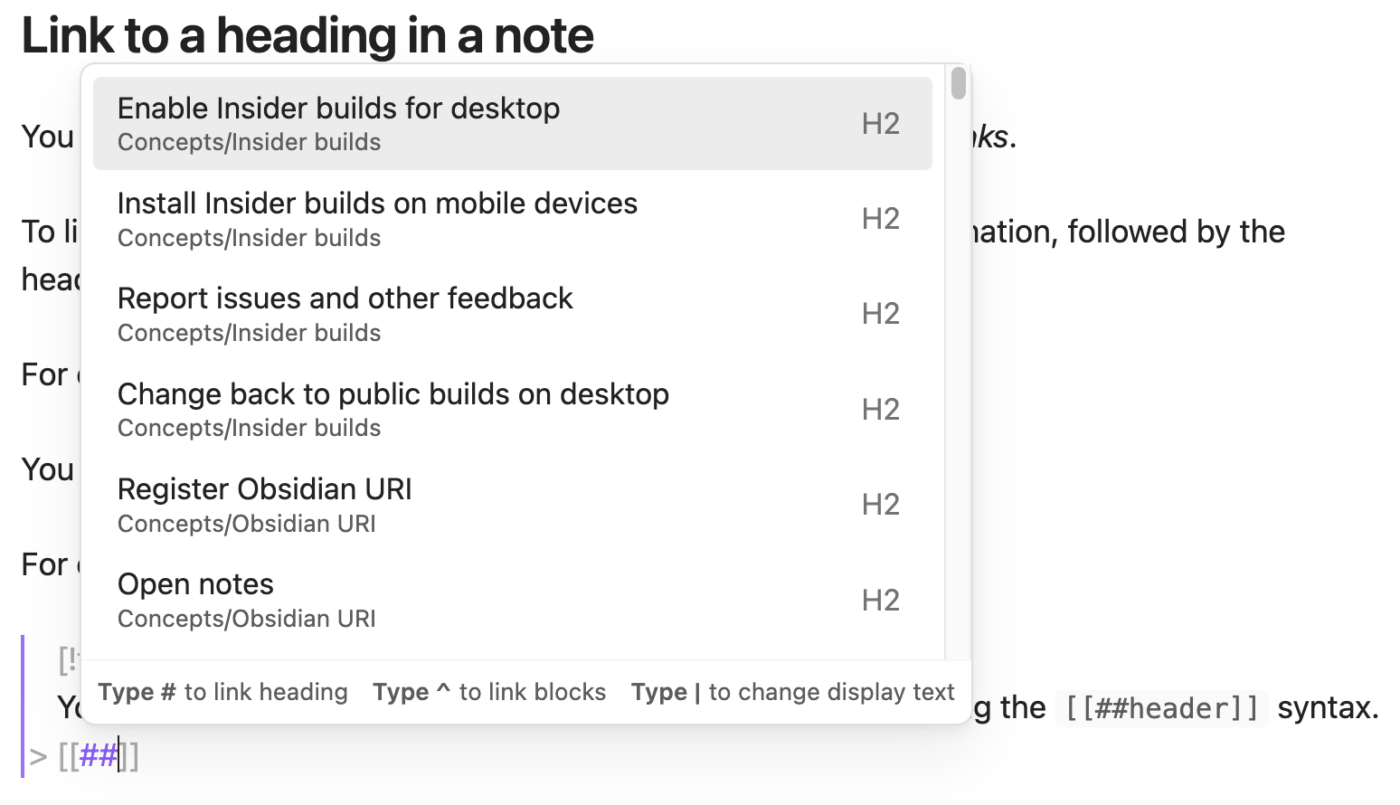
via Obsidiaan Het koppelen van aantekeningen en het bouwen van wiki's met content kan bijzonder handig zijn om snel bij te houden en de volledige context van je werk te behouden. Bijvoorbeeld, stel je voor dat je een verkoper bent met een stapel verspreide aantekeningen van gesprekken. Je kunt een hoofdnotitie maken voor alle eerdere gesprekken met een specifieke prospect en dan koppelingen toevoegen aan gerelateerde gespreksnotities om ze op dezelfde plaats georganiseerd te houden.
Grafiek weergave
Herinner je je alle aantekeningen die je aan elkaar hebt gekoppeld? U kunt weergeven hoe al deze aantekeningen aan elkaar gekoppeld zijn in een grafiek op Obsidian.
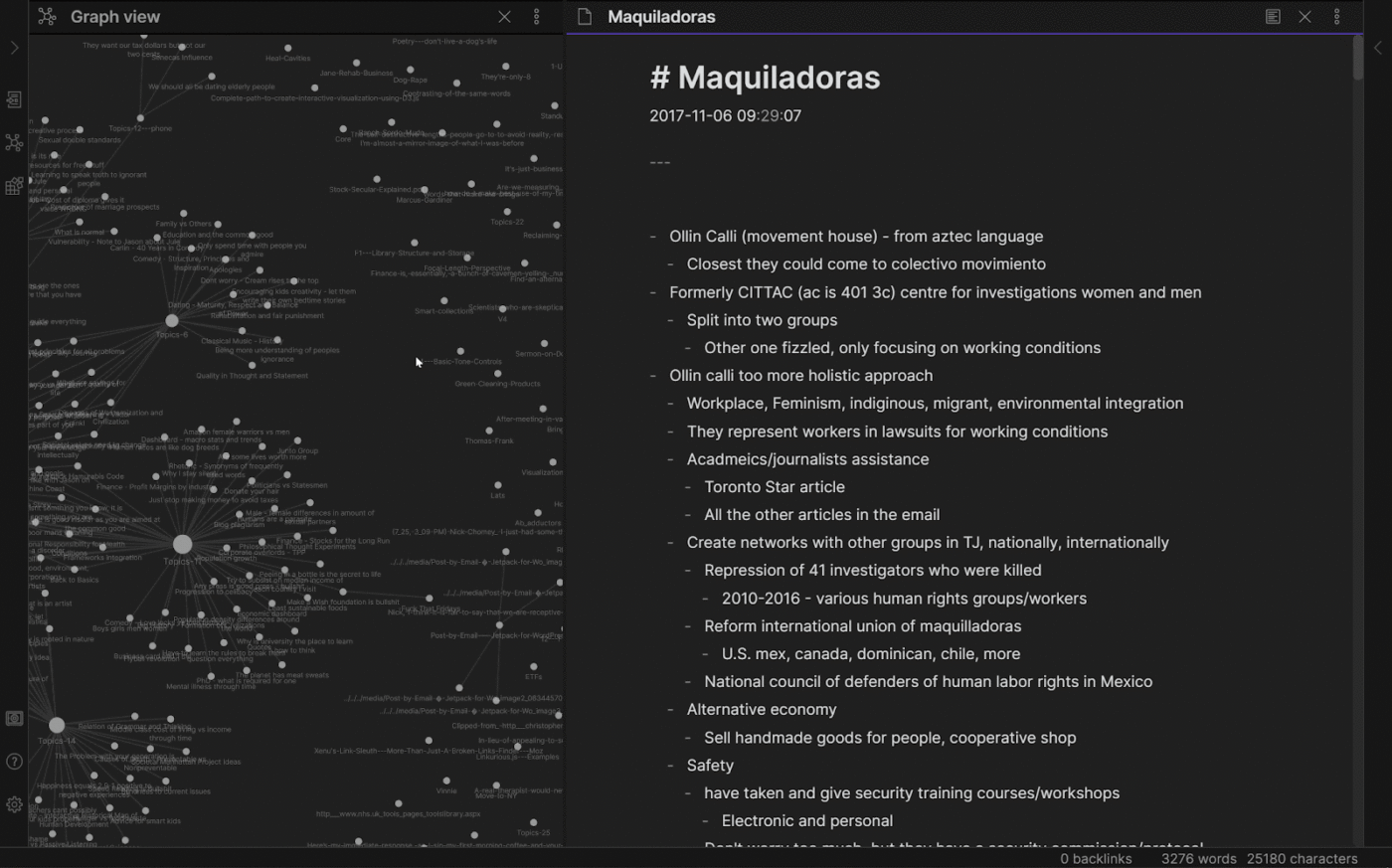
via Obsidiaan
Publiceren
De functie "Publiceren" van Obsidian is in wezen uw openbare blog, gehost door Obsidian. Het is een betaalde add-on voor uw Obsidian abonnement.
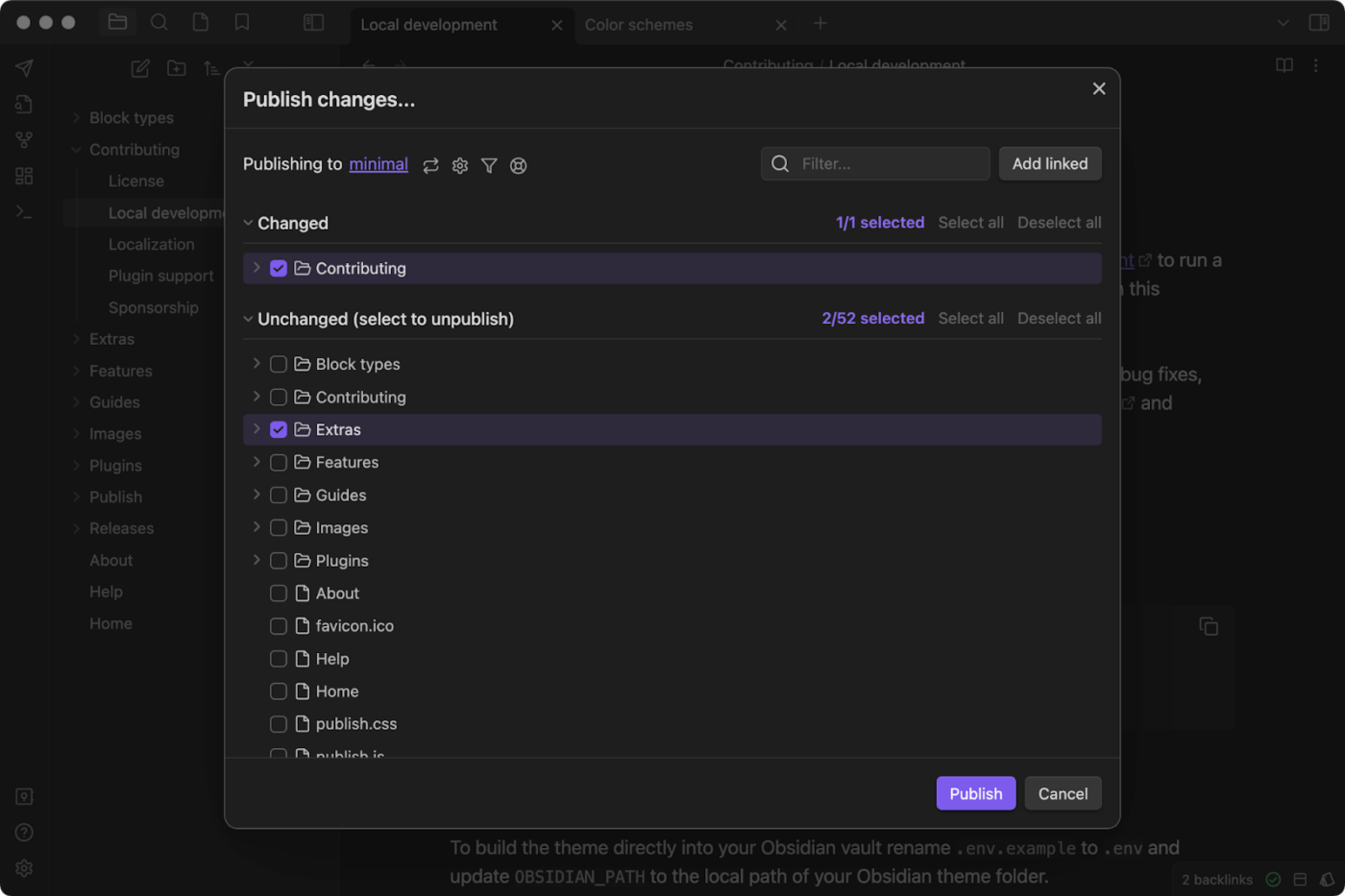
via Obsidiaan Obsidian Publish werkt ongeveer zoals Substack of GitHub, waar u content in lange formaten kunt publiceren onder een aangepaste URL. U kunt zelfs meerdere sites instellen die online beschikbaar zijn voor het publiek.
Obsidian voordelen
- Schone interface: Obsidian heeft een geweldige gebruikersinterface. Als de standaard interface onoverzichtelijk of overweldigend aanvoelt, kunt u kiezen uit schonere en eenvoudigere thema's - geen probleem
- Grote uitbreidbaarheid: Obsidian plugins breiden de functionaliteit van de tool enorm uit. Deze omvatten plugins voor bladwijzers, een commandopalet, een bestandsverkenner, slashopdrachten, presentaties, sjablonen en meer. Je krijgt ook community plugins voor tools zoals Kanban-borden, GPT-integraties, enz.
- Hoge aanpasbaarheid: Met Obsidian kunt u vrijwel alles aanpassen, van het uiterlijk van de interface tot en met CSS-fragmenten. Deze mate van aanpasbaarheid is precies wat bedrijven nodig hebben in tools voor het maken van aantekeningen
Nadelen van Obsidian
- **De tekstbestanden van Obsidian zijn geformatteerd als Markdown-bestanden, dus het maken van aantekeningen voelt vaak alsof u software aan het bouwen bent terwijl u eigenlijk alleen een boodschappenlijstje voor het avondeten aan het maken bent. Zelfs voor iets simpels als het bewerken van een tabel moet je de syntaxis van de editor onthouden. Natuurlijk, het is uniek, maar het lijkt onnodig ingewikkeld
- Geen native samenwerking: Omdat Obsidian aantekeningen niet in de cloud worden opgeslagen, wordt samenwerking al snel een hoofdpijn. Een langdradige workaround is om je aantekeningen te synchroniseren met een cloud-hosted drive en deze vervolgens te delen met je medewerkers. Ook dit lijkt onnodig ingewikkeld. Voor eenvoudige samenwerking op het gebied van content kunt u beter een Google-document gebruiken
- Add-on kosten: Met Obsidian lijkt extra betalen voor functies die je waarschijnlijk gratis zou krijgen met andere tools de norm. Wilt u aantekeningen synchroniseren tussen apparaten? Wilt u uw aantekeningen publiceren? Betaal elke maand extra. Geen groot probleem voor zakelijke gebruikers, maar het lijkt een beetje te prijzig voor persoonlijke aantekeningen
Geen ingebouwde AI-assistent: Obsidian is geen AI-app en geeft je alleen AI-mogelijkheden via het plugin-ecosysteem, dus je krijgt niet de efficiëntievoordelen die je zou krijgen met andere apps best beoordeelde AI apps voor aantekeningen maken
Obsidian prijzen
- Persoonlijk abonnement:Altijd gratis
- Commercieel abonnement: $50 per gebruiker per jaar
Wat is OneNote?
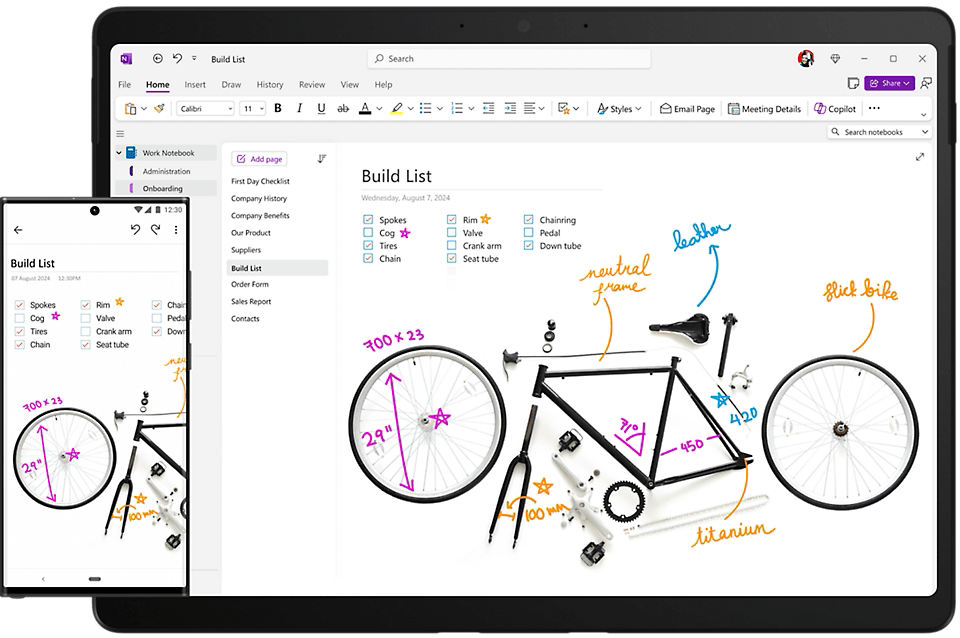
Aantekeningen maken op Microsoft OneNote mobiele en desktop web-apps
OneNote is de app van Microsoft voor het maken van aantekeningen, gelanceerd in 2003. Sindsdien is het geëvolueerd tot een van de de sterkste apps voor het maken van aantekeningen voor zowel persoonlijk als zakelijk gebruik.
Een van de opvallende functies van OneNote is Microsoft Copilot, een ingebouwde AI-assistent die het maken van aantekeningen slimmer en eenvoudiger maakt. Wat je ook geweldig zult vinden, is de mogelijkheid om je gedachten in je eigen handschrift op Microsoft OneNote te krabbelen!
Het organiseren van dagelijkse aantekeningen op Microsoft OneNote is ook vrij eenvoudig, met je overpeinzingen opgeslagen in digitale notitieblokken. Wie voelt zich niet graag een gepubliceerde auteur?
Belangrijkste functies van OneNote
Microsoft OneNote heeft een breed bereik aan functies om aantekeningen te maken en samen te werken, maar we hebben een paar van de nuttigste functies uitgekozen die je elke dag zult gebruiken.
Microsoft Copilot
Microsoft Copilot is een AI-maatje dat is ingebouwd in de OneNote app. Het is gemakkelijk te gebruiken (vooral via sneltoetsen op de desktop) en kan het maken van aantekeningen aanzienlijk verbeteren.
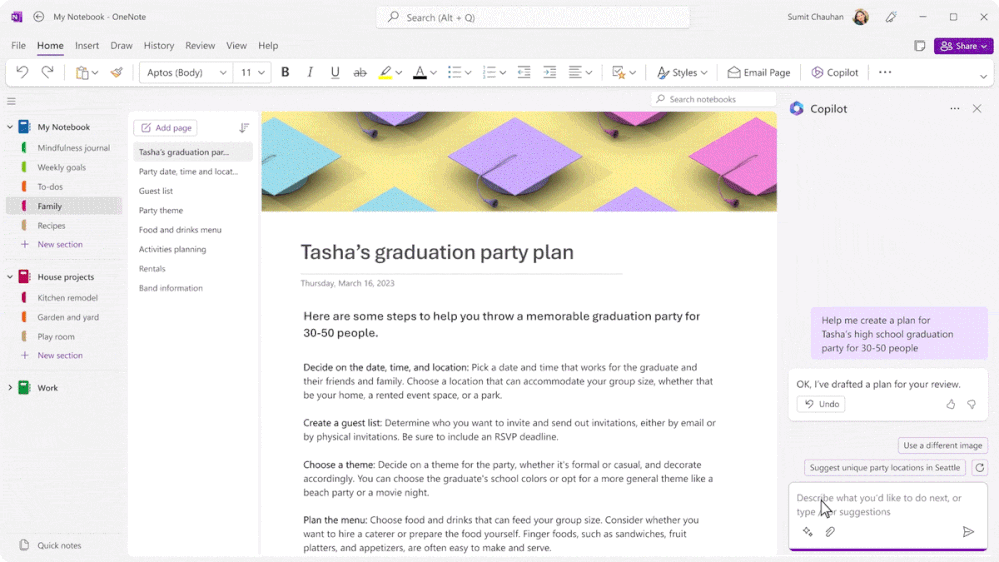
via Microsoft Met MS Copilot kun je direct samenvattingen maken van je aantekeningen, heldere ideeanalyses maken en to-do lijsten maken van je selecties, pagina's en secties in Microsoft OneNote.
Je kunt ook met je aantekeningen "praten" en AI je ideeën laten geven, abonnementen en presentaties laten opstellen en tekst laten herschrijven als je dat nodig hebt. Je kunt dit trouwens allemaal doen met query's in natuurlijke taal. Eenvoudiger kan niet.
Webclipper
Met de webclipper van OneNote kun je alles wat je op het web ziet opslaan als aantekening.
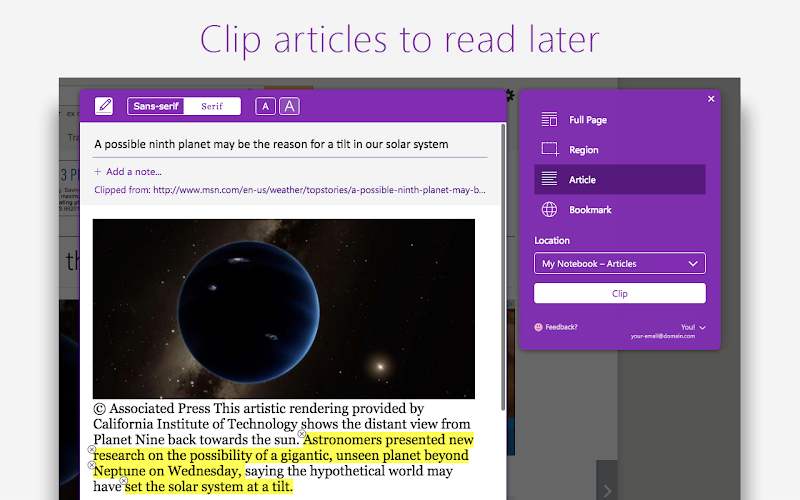
via Microsoft Maar het wordt nog beter. Je handgeschreven aantekeningen kunnen eenvoudig worden omgezet in formatteerbare tekst (we horen artsen al collectief opgelucht ademhalen). Je kunt deze tekst ook vertalen naar elke taal die de app ondersteunt, wat geweldig is als je met een groep meertalige mensen werkt.
Dicteer
Met de spraak-naar-tekst mogelijkheden van OneNote kun je je aantekeningen aan de app dicteren, wat waarschijnlijk de makkelijkste manier is om je gedachten op papier (of, in dit geval, software) te krijgen.
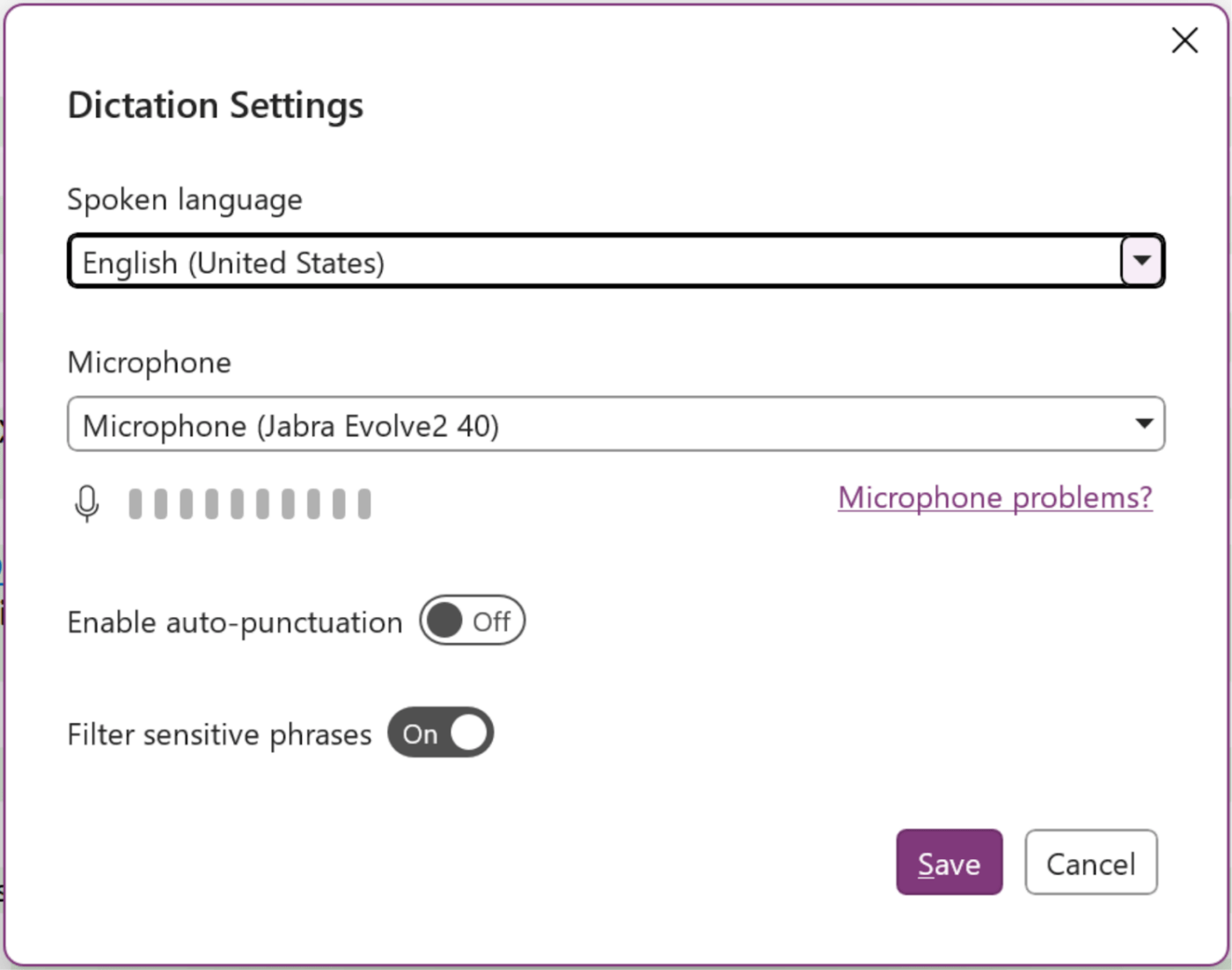
via Microsoft De app ondersteunt dicteren in meerdere talen. En het is niet een van die irritante programma's die de details fout hebben - je kunt het specifieke commando's geven voor leestekens, symbolen en emoji's.
Wat ook handig is, is de mogelijkheid om de app spraakopdrachten te geven om aantekeningen te maken. Je kunt specifieke zinnen en woorden verwijderen, acties ongedaan maken en hele tabellen maken. Als je Klaar bent, zeg je gewoon "dicteer beëindigen" en de app slaat je gedicteerde aantekeningen automatisch op.
Voordelen van OneNote
- Ingebouwde AI-assistent: MS Copilot is ingebouwd in OneNote, waardoor het maken van aantekeningen veel efficiënter kan dan alles handmatig te doen. Samenvattingen maken, aantekeningen analyseren, content herformuleren en gesprekken voeren met je aantekeningen: de AI-assistent doet het allemaal en maakt je leven gemakkelijker
- Eenvoudige samenwerking: Samenwerken met Microsoft OneNote is eenvoudig omdat al uw aantekeningen in de cloud worden opgeslagen en op verschillende apparaten worden gesynchroniseerd. U kunt gecontroleerde toegang delen met uw medewerkers, die vervolgens hun opmerkingen kunnen toevoegen en bewerkingen kunnen uitvoeren. Je kunt aantekeningen zelfs delen als privédocumenten en de toegang tot koppelingen intrekken als je niet wilt dat mensen een aantekening blijven zien. Het voelt gewoon gemakkelijk
- Wiskundige bewerkingen: Als je vaak wiskundige vergelijkingen gebruikt in je aantekeningen en documenten, zul je dol zijn op Microsoft OneNote. Met de app kun je heel gemakkelijk een groot bereik aan wiskundige tekens toevoegen. Vergelijkbare apps zoals Obsidian hebben plugins nodig om hetzelfde te doen
- Eenvoudig in gebruik: Microsoft OneNote is een eenvoudige app voor het maken van aantekeningen en heeft, in tegenstelling tot Obsidian, geen ingewikkelde syntaxis. Schrijf gewoon wat je denkt en sla je ideeën op in de cloud
Nadelen van OneNote
- Beperkte integraties: Vergeleken met Obsidian en vergelijkbare apps heeft Microsoft OneNote slechts een handvol integraties. Bovendien zijn er, in tegenstelling tot Obsidian, geen community plugins om te verkennen en mee te spelen
- Geen gevisualiseerde koppeling: Met Microsoft OneNote kun je twee of meer aantekeningen koppelen, maar het proces is niet echt intuïtief. Nog belangrijker is dat aantekeningen die je aan elkaar hebt gekoppeld niet gevisualiseerd kunnen worden in een interactieve grafische weergave, wat een teleurstellend gevoel kan geven als je Obsidian eenmaal hebt gebruikt
- Heeft Microsoft 365 nodig voor premium functies: De meeste functies van OneNote zijn gratis. Maar als u uw bestanden lokaal op Windows wilt opslaan, meer opslagruimte nodig hebt en meer aanpassingsmogelijkheden wilt, hebt u een betaald Microsoft 365 abonnement nodig
- Onhandige gebruikersinterface: Vergeleken met Obsidian kan Microsoft OneNote een beetje onhandig aanvoelen. De UI van het platform lijkt in de loop der jaren niet veel te zijn geëvolueerd, wat soms frustrerend kan zijn
OneNote prijzen
- Free Forever
Obsidian vs. OneNote: functies vergeleken
Het grootste verschil tussen Microsoft OneNote en Obsidian komt neer op vijf dingen: native samenwerking (OneNote is beter), aanpasbaarheid (Obsidian is beter), organisatie (beter met Obsidian), native AI functies (OneNote heeft dit), en gevisualiseerde onderlinge koppeling van aantekeningen (OneNote heeft dit niet).
| Obsidian OneNote | ||
|---|---|---|
| Real-time samenwerking | ❌ | ✅ |
| Aaneenschakelen van aantekeningen | ||
| Kennisgrafieken | ✅ | ❌ |
| Synchroniseren van aantekeningen tussen apparaten | Betaalde add-on | ✅ |
| Offline functie | ✅ | ✅ |
| UI voor slepen en neerzetten | ||
| Extensibility | ✅ | Limiet |
| Inheemse AI-assistent | ||
| Openbaar publiceren | ||
| Spellingscontrole | ✅ | ✅ |
| Mobiele app | ✅ | ✅ |
| Automatisch opslaan | ||
| Sjablonen | ||
| Chrome extensie | ✅ | ✅ |
| Spraak-naar-tekst tekst via plugin | ||
| Free cloud opslagruimte | ❌ | ✅ |
| Werkstroom automatisering | ❌ | ❌ |
| Aantekeningen archiveren | ❌ | ❌ |
| Gespecialiseerde focusmodus | ❌ | ❌ |
Native AI assistant: Microsoft OneNote wint
In tegenstelling tot sommige van zijn alternatieven, Obsidian geen ingebouwde AI-assistent. Het dichtst bij AI komt het via plugins voor Gemini of ChatGPT. Ter vergelijking, in OneNote zit de Microsoft Copilot ingebouwd.
Aantekeningen organiseren: Obsidian wint
Met Obsidian kun je je aantekeningen sorteren in mappen en submappen, wat geweldig is om te voorkomen dat je verzameling aantekeningen een rommeltje wordt. Nog belangrijker is dat je backlinks tussen aantekeningen kunt toevoegen en deze links als een interactieve grafiek kunt weergeven.
Met Microsoft OneNote kun je je aantekeningen opslaan als een digitaal notitieblok, wat lineair aanvoelt en niet zo intuïtief is als de kennisgrafieken van Obsidian. Twee of meer aantekeningen aan elkaar koppelen voelt ook veel gemakkelijker op Obsidian.
Extensie van tools: Obsidian wint
Gebruikers van Obsidian krijgen een veel groter bereik aan plugins dan gebruikers van Microsoft OneNote. De tool biedt ook plugins die door de community zijn gemaakt en die van eenvoudig aantekeningen maken veel meer maken.
OneNote synchroniseert grotendeels met Microsoft producten en een handvol handige apps zoals Zapier, WordPress en Gmail, wat limiet kan voelen.
Real-time samenwerking: Microsoft OneNote wint
Microsoft OneNote slaat je aantekeningen op in de cloud, wat betekent dat samenwerken snel en vrij eenvoudig is. Obsidian slaat je aantekeningen offline op, wat goed is voor de privacy, maar niet zo goed als je je ideeën wilt delen met een teamgenoot of vriend.
Samenwerken is mogelijk met Obsidian, maar het is een ingewikkeld proces en je moet betalen voor een add-on (maandelijks). Niet ideaal.
Aanpasbaarheid: Obsidian wint
Obsidian geeft je de controle over het maken van aantekeningen. U kunt het uiterlijk van de tool aanpassen, uitbreiden met plugins naar keuze, HTML wijzigen en de opmaak van uw aantekeningen aanpassen.
Microsoft OneNote voelt zich hier beperkter. Je kunt de app alleen oppervlakkig aanpassen en door het ontbreken van een drag-and-drop interface voelt het wat onhandiger dan Obsidian.
Opslagruimte: Microsoft OneNote wint
Microsoft OneNote is gratis te gebruiken en beperkt de grootte van het bestand dat kan worden geüpload niet. Obsidian beperkt dit tot 200 MB.
OneNote geeft je ook 5 GB gratis opslagruimte. Ter vergelijking: er is geen gratis opslagruimte voor gebruikers van Obsidian. Je krijgt alleen een minimum van 1 GB en een maximum van 100 GB betaalde opslagruimte.
Obsidian vs. OneNote: Het oordeel
Beide tools hebben veel vergelijkbare functies. Maar als het aankomt op aantekeningen maken voor werk, is Microsoft OneNote duidelijk in het voordeel ten opzichte van Obsidian. Voor persoonlijk notuleren kunnen beide apps de klus goed klaren, hoewel Obsidian een steilere leercurve heeft.
Voor persoonlijk gebruik: Dichtbij
Microsoft OneNote voelt absoluut gemakkelijker aan om te gebruiken voor persoonlijke, vrije aantekeningen. Voor het maken van je 156e lijst met nieuwjaarsresoluties heb je geen ingewikkelde syntaxis nodig en het is veel eenvoudiger dan Obsidian.
Maar als je graag verbanden legt tussen ideeën, vind je Obsidian veel intuïtiever dan Microsoft OneNote. Het is ook een veel prettigere app om te gebruiken. Ja, je moet even wennen aan het Markdown format, maar als dat je meer fascineert dan frustreert, dan is Obsidian wat je wilt downloaden.
Voor werk: Microsoft OneNote wint
Het organiseren van aantekeningen voelt beter en intuïtiever op Obsidian en de app is veel beter aanpasbaar dan Microsoft OneNote.
Maar Obsidian's gebrek aan native functies voor samenwerking en AI is waarschijnlijk genoeg om voor Microsoft OneNote te kiezen voor werk. Bovendien, als je bedrijf al een Microsoft 365 abonnement heeft en gewend is aan de producten van het ecosysteem, voelt OneNote misschien als een meer natuurlijke keuze.
Obsidian vs. OneNote op Reddit
Hoe staat de Reddit-gemeenschap tegenover het debat "Obsidian of Microsoft OneNote"? Het is begrijpelijk dat er geen duidelijke consensus is.
Hoewel sommige gebruikers van Obsidian het geweldig vinden dat je de eenvoudige dingen goed kunt doen met Microsoft OneNote, missen ze toch de koppeling van aantekeningen en de kennisgrafieken van Obsidian.
Een Redditor, DudeThatsErin , zegt
Ik vind OneNote leuker MAAR ik kan het niet over mijn hart verkrijgen om aantekeningen aan elkaar en aan externe apps te koppelen. Dat is zo ongelooflijk handig. Ik heb het zelfs geprobeerd vanaf het web op mijn iPhone en ik kan daar geen koppelingen naar aantekeningen kopiëren en koppelen met haakjes werkt helemaal niet.
Anderen, zoals Redditor rol het gebruik van zowel Obsidian als Microsoft OneNote is ook een optie.
Als je denkt dat OneNote geweldige webclips en handschriften heeft, kan het misschien meer een hulpmiddel zijn om ruwe notities te maken. Neem dan die ruwe aantekeningen, en degene die je wilt bewaren kunnen in Obsidian worden opgenomen in je gekoppelde en meer georganiseerde aantekeningen in Obsidian._
Vergadering ClickUp - Het beste alternatief voor OneNote vs. Obsidian
ClickUp doet alles wat Microsoft OneNote en Obsidian kunnen, en nog veel meer. Het is gratis te gebruiken, dus u kunt letterlijk beginnen met aantekeningen maken met ClickUp meteen.
Wat is er beter met ClickUp?
Om te beginnen kun je je aantekeningen koppelen aan geautomatiseerde workflows en zo kostbare tijd besparen. Voor samenwerking heb je geen raketwetenschap nodig en de ingebouwde AI-assistent kan je veel werk uit handen nemen.
Bovendien voelt de interface niet aan alsof je teruggereisd bent naar het begin van de jaren 2000. En hij is mooi (aanpasbaar)!
ClickUp's One Up #1: Kladblok
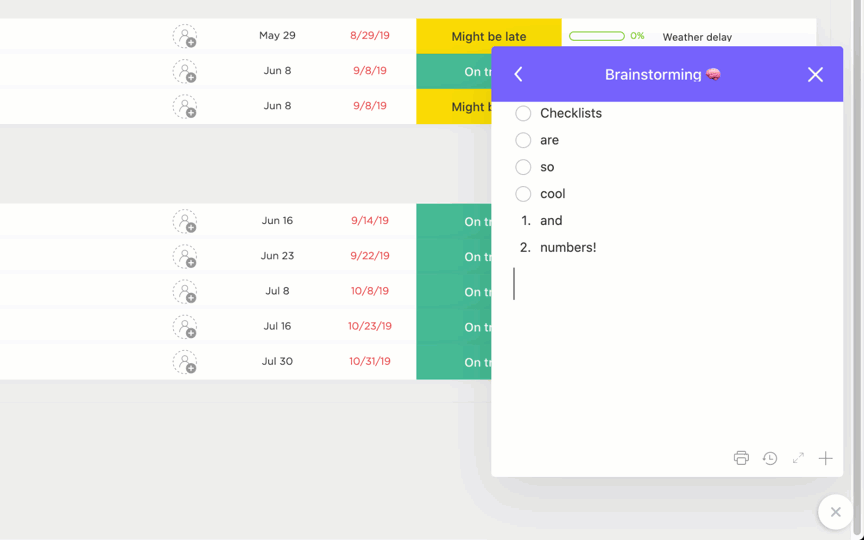
Notities maken is eenvoudig en intuïtief met ClickUp Notepad
Wat is er beter dan aantekeningen maken? Aantekeningen maken en ze gebruiken om dingen Klaar te krijgen! ClickUp Blocnote vereenvoudigt het organiseren en bijhouden van taken. Met de editor kunt u gemakkelijk uw aantekeningen omzetten in taken en ze organiseren in checklists.
Je aantekeningen worden automatisch gesynchroniseerd tussen de mobiele app en de extensie in Chrome, zodat je overal ideeën kunt noteren en ze later kunt openen. Bovendien werkt het ook offline.
Samenwerken aan aantekeningen is ook supergemakkelijk en geeft je de controle over wie je aantekeningen ziet, bewerkingen uitvoert en deelt.
💡Pro Tip: Gebruik in het notitieblok ClickUp's sjablonen voor het maken van aantekeningen om uzelf de moeite te besparen om dingen helemaal opnieuw te doen.
We gebruiken graag de ClickUp sjabloon voor aantekeningen voor vergaderingen om sleutelideeën van vergaderingen snel te noteren.
ClickUp sjabloon voor aantekeningen van vergaderingen
Het sjabloon heeft nette secties voor elk belangrijk item, waaronder de richtlijnen voor vergaderingen, verwachtingen, agenda, aankondigingen en projectupdates. Je kunt de projectupdates opsplitsen per lid en de sjabloon zelfs uitbreiden naar meer dan één vergadering door simpelweg de respectievelijke vergaderdata toe te voegen als dropdown kopteksten in de sjabloon.
Opvoeders hebben ons ook verteld hoeveel ze houden van de ClickUp sjabloon voor klasaantekeningen . Dus, als je een leraar bent, stop met je zorgen te maken over het organiseren van aantekeningen en maak het leven gemakkelijker met onze handige sjabloon!
ClickUp sjabloon voor klasaantekeningen
Het sjabloon pakt de veelvoorkomende problemen van rommelige mappen en verloren aantekeningen aan door een gestructureerd format te bieden dat kan worden aangepast voor verschillende vakken en opdrachten.
Voor studenten centraliseert het alle aantekeningen, huiswerk en nuttige koppelingen op één locatie. Andere nuttige functies zijn onder andere:
- Een vooraf gebouwde tabel met inhoud voor eenvoudige navigatie en een steekproef pagina die kan worden bewerkt en gedupliceerd
- Gebruikers kunnen opmerkingen en aantekeningen toevoegen voor meer duidelijkheid
- Een vastgemaakt notitieblok voor snelle herinneringen en projectideeën
ClickUp's One Up #2: Documenten

ClickUp Docs maakt samenwerken snel, gemakkelijk en efficiënt ClickUp Documenten is uw go-to voor het bouwen van wiki's, het insluiten van bladwijzers, het toevoegen van tabellen en het verbeteren van de efficiëntie van de werkstroom.
U kunt uw team erbij betrekken met realtime samenwerking, tagging en commentaar. We raden je aan de editor te gebruiken om widgets toe te voegen om de status van projecten bij te werken, taken toe te wijzen en projecten te beheren.
💡Pro Tip: Hoe je aantekeningen maakt is net zo belangrijk als de software die je gebruikt. U kunt kiezen uit vele methoden om aantekeningen te maken om het proces een stuk intuïtiever en stimulerender te maken.
In ons team gebruiken visuele leerlingen bijvoorbeeld een mindmapping-methode om aantekeningen te maken. Hierbij maak je een stroomschema dat begint met een kernidee en dan vertakkingen maakt in samenhangende ideeën, wat perfect is voor taken en projecten met veel bewegende delen.
ClickUp's One Up #3: AI
ClickUp Brain wordt uw intelligente maatje voor aantekeningen maken en samenvatten ClickUp Brein de AI-assistent van de app is precies wat je nodig hebt om het aantekeningen maken te versnellen en te stroomlijnen.
Je kunt de AI-assistent gebruiken om je te helpen bij het maken van aantekeningen, sjablonen, projectoverzichten, rapporten en meer. Hij is snel en nauwkeurig, dus je weet dat je erop kunt vertrouwen.
ClickUp Brain helpt je ook bij het bewerken, herformuleren en formateren van je aantekeningen, wat betekent dat meer dan de helft van je werk gedaan is zonder een vinger uit te steken (figuurlijk gesproken - je moet nog steeds wat typen!). Dus als je een belangrijke e-mail opstelt die een specifieke toon moet hebben, kan de AI-assistent het precies zo schrijven als nodig is.
Als je verzameling aantekeningen rommelig begint te worden, kan de AI-assistent je ook helpen je aantekeningen te organiseren en maak ze toegankelijker (vooral met interlinking).
Het maken van aantekeningen vereenvoudigen met ClickUp
ClickUp is een van de beste apps voor het maken van aantekeningen met ClickUp AI. Het is gemakkelijk, snel, intelligent en fungeert als een centrale hub voor al je aantekeningen. De moeite waard om aantekening van te maken (woordspeling zeker bedoeld).
En het is helemaal gratis om te gebruiken! Je kunt aanmelden en aan de slag gaan meteen (vergeet niet om een goede strategie te hebben om aantekeningen te maken voordat je begint).